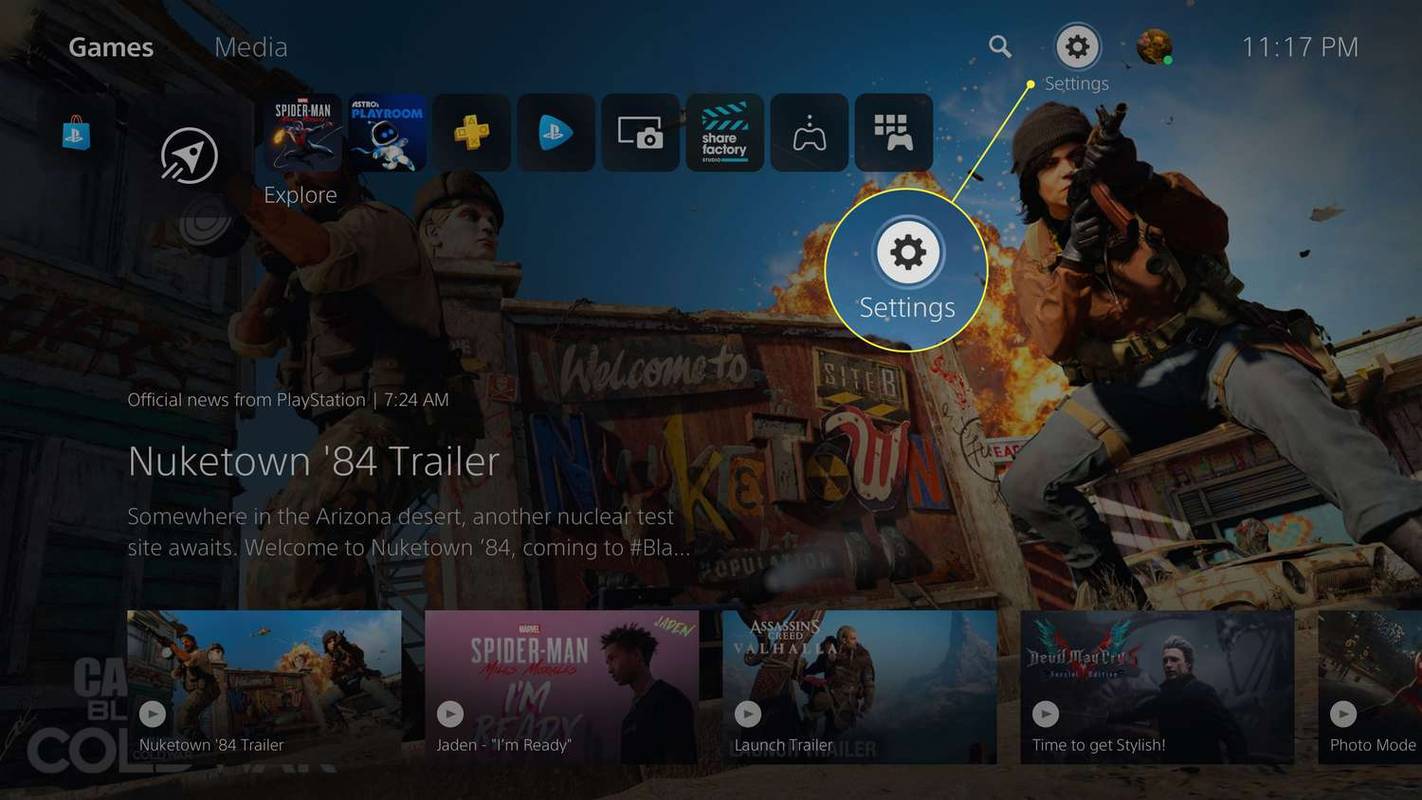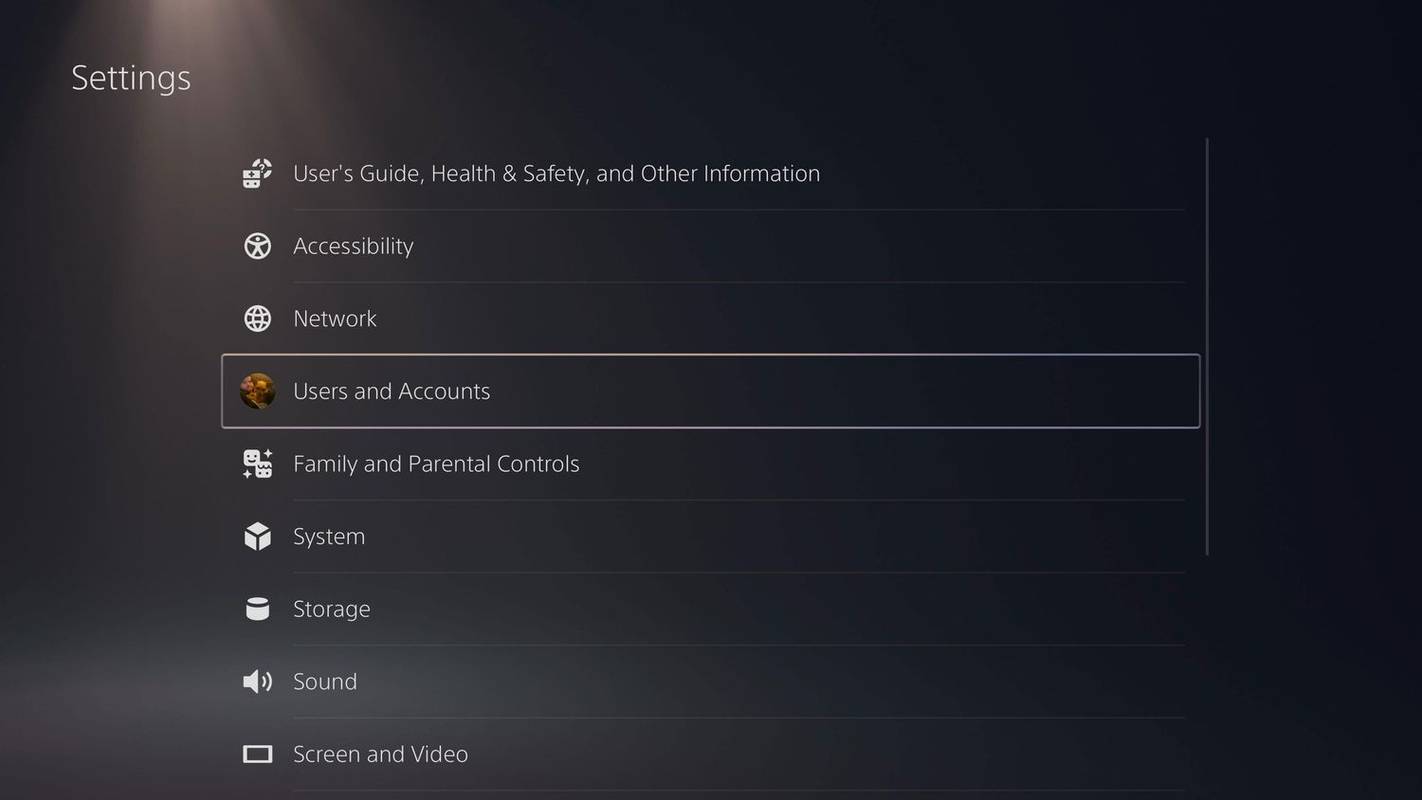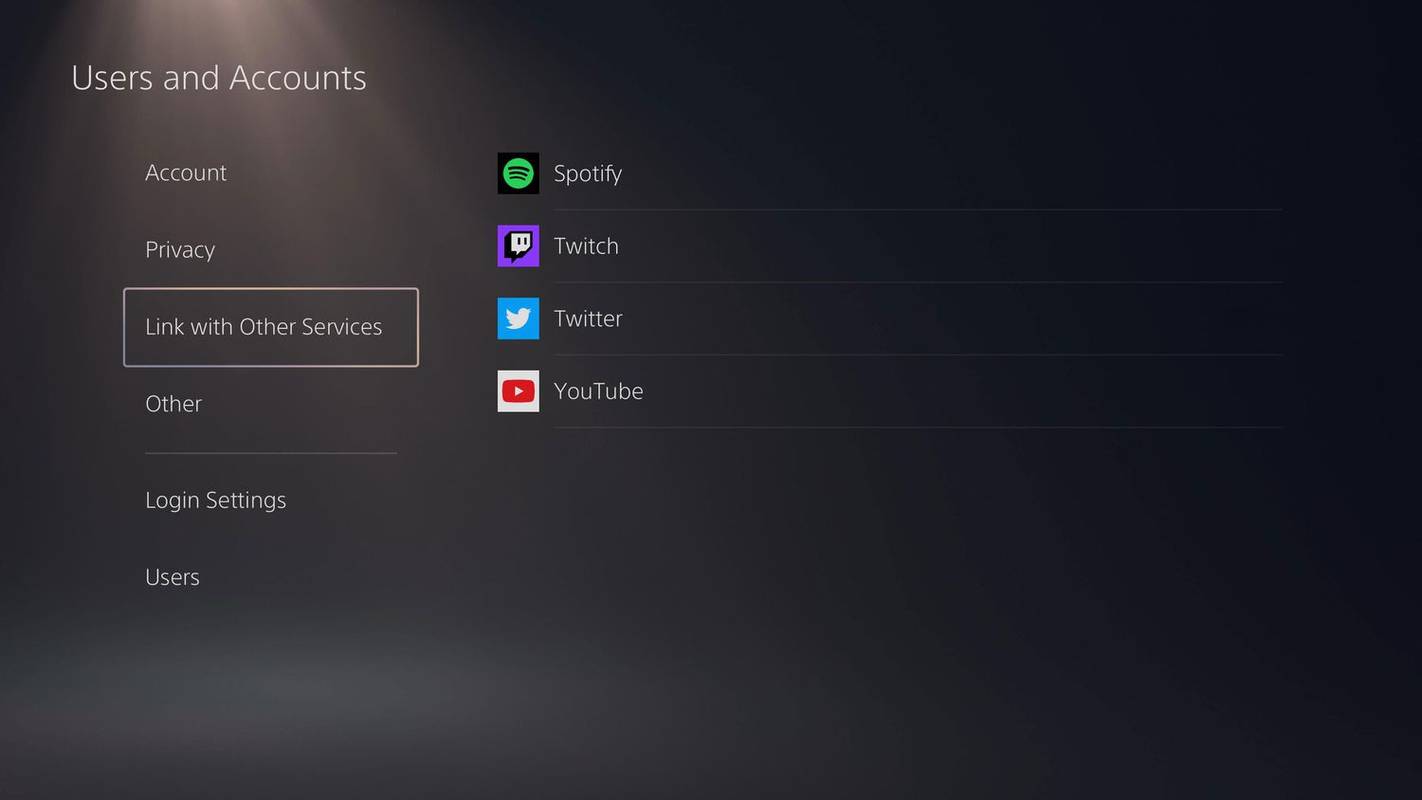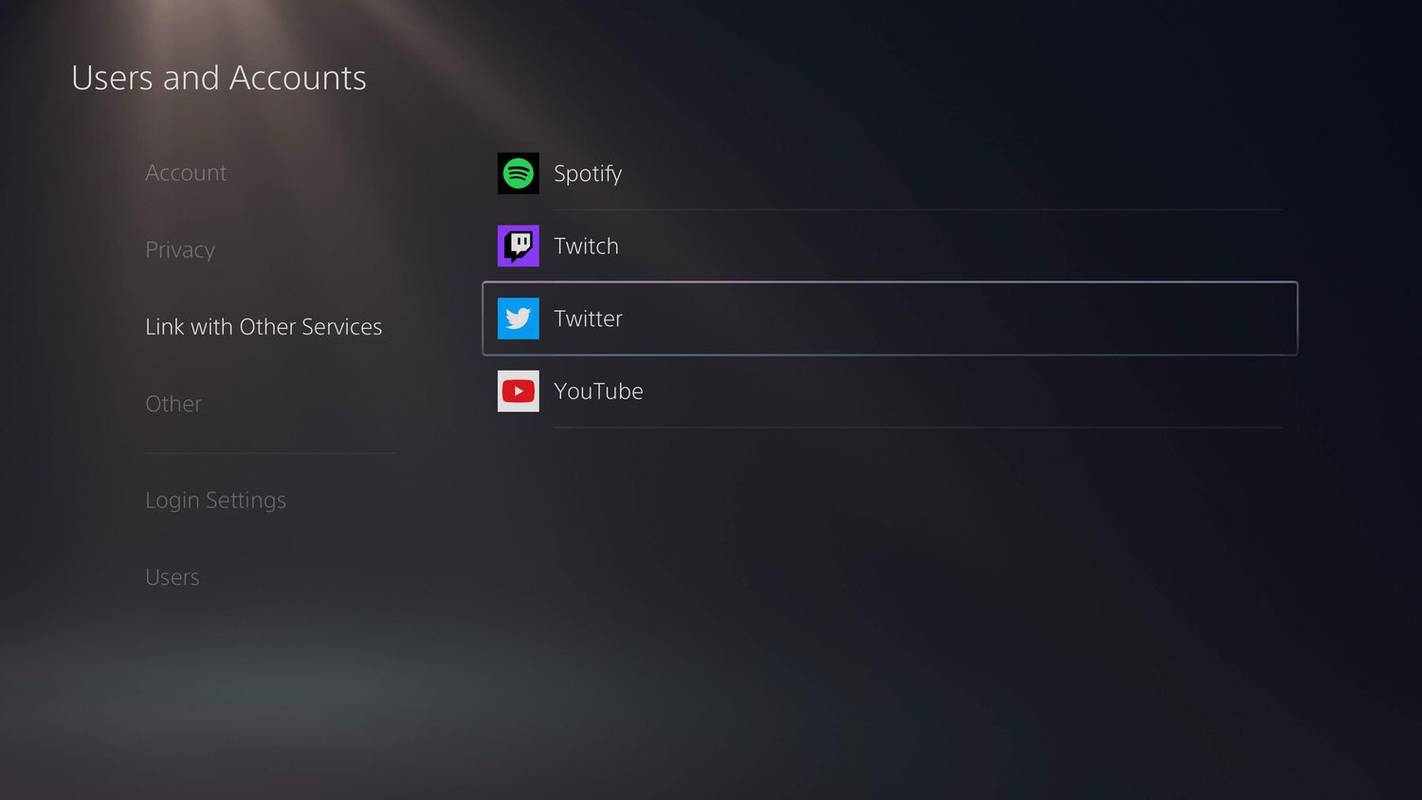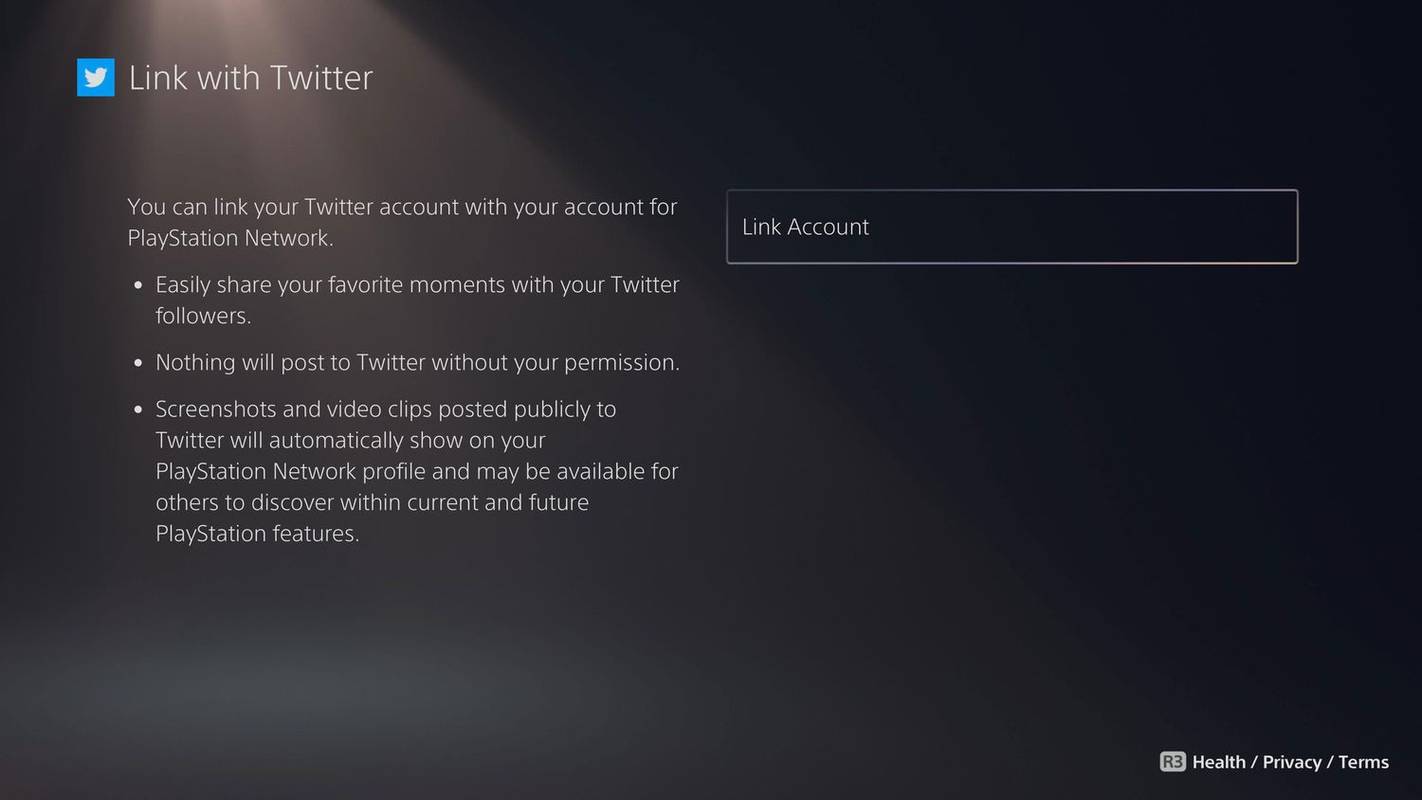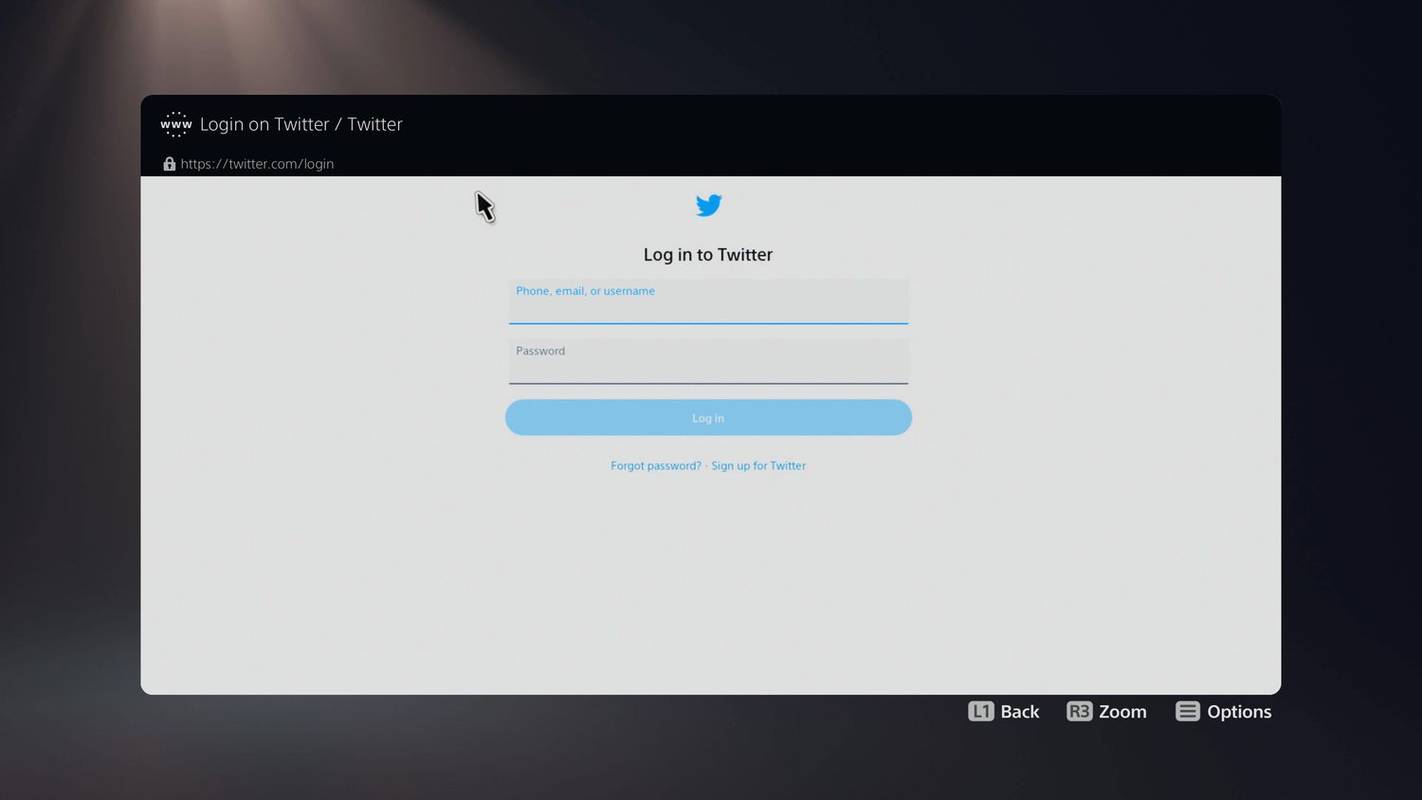Wat te weten
- Ga naar om een X-account aan PS5 te koppelen Instellingen > Gebruikers en Rekeningen > Koppeling met... > X > Account koppelen .
- Je hebt een X-account nodig om de webbrowser van de PS5 te gebruiken. Vervolgens kunt u naar de website van X gaan en op links op X klikken om andere sites te bezoeken.
- De PS5-webbrowser is zeer beperkt. U kunt geen URL's invoeren en sommige websitefuncties werken mogelijk niet.
In dit artikel wordt uitgelegd hoe je toegang krijgt tot de PS5-webbrowser door te koppelen aan een X-account. Instructies zijn van toepassing op de PlayStation 5 Standard en Digital Editions.
hoe google play store op amazon fire tv te installeren
Hoe de PS5-webbrowser te gebruiken
Je moet een X-account aanmaken voordat je de PS5-browser kunt gebruiken. Zodra u dat heeft gedaan, volgt u deze stappen om toegang te krijgen tot internet:
-
Open vanuit het startscherm Instellingen .
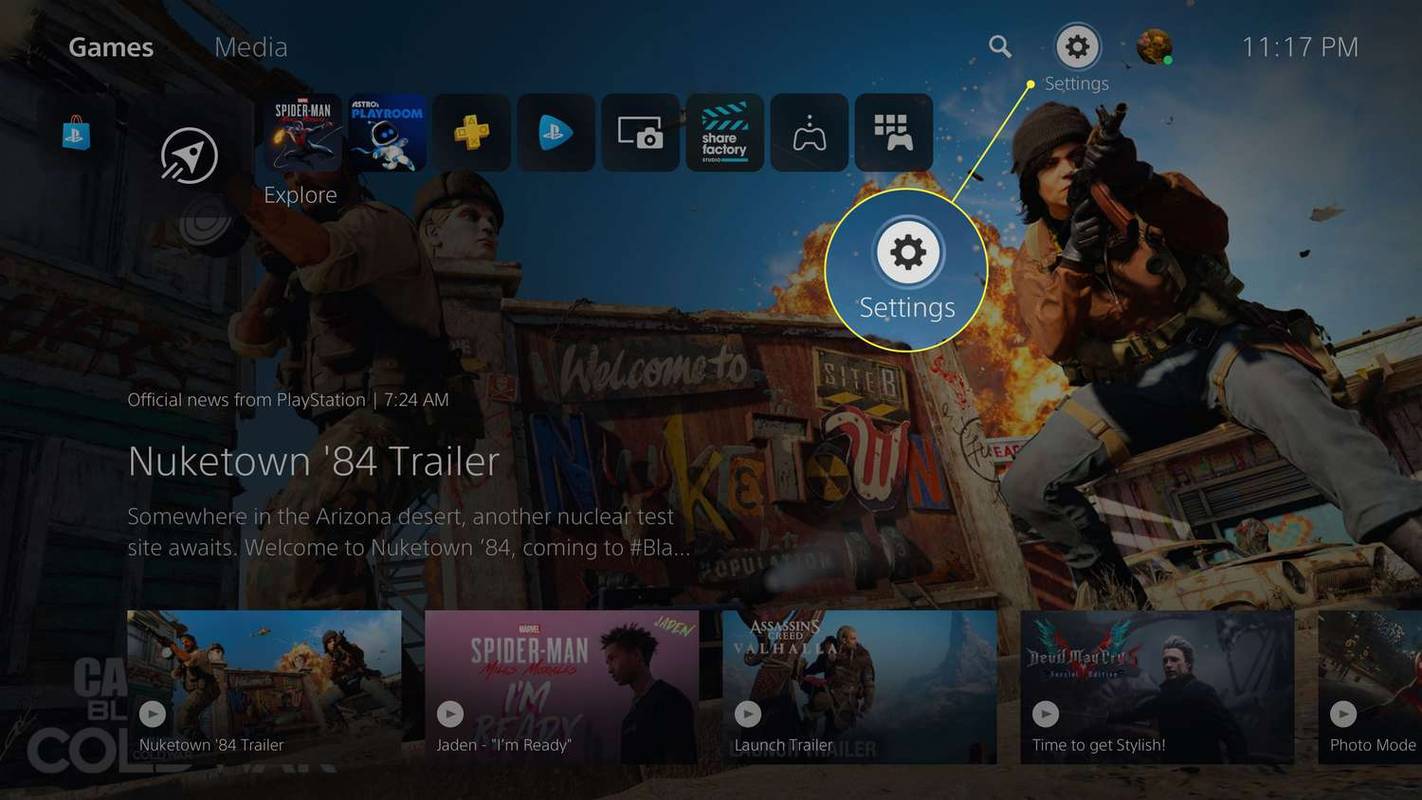
-
Ga naar Gebruikers en Rekeningen .
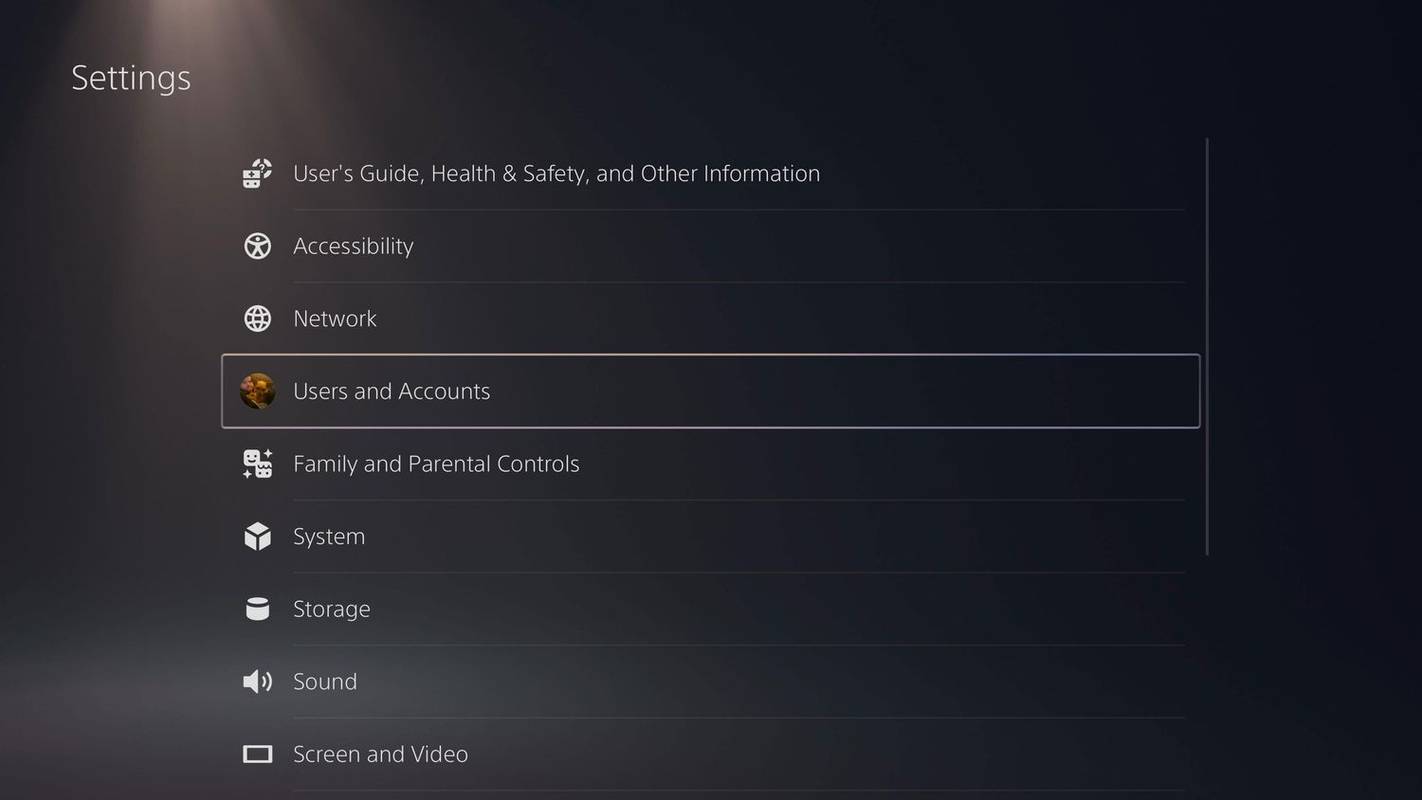
-
Selecteer Koppeling met andere diensten .
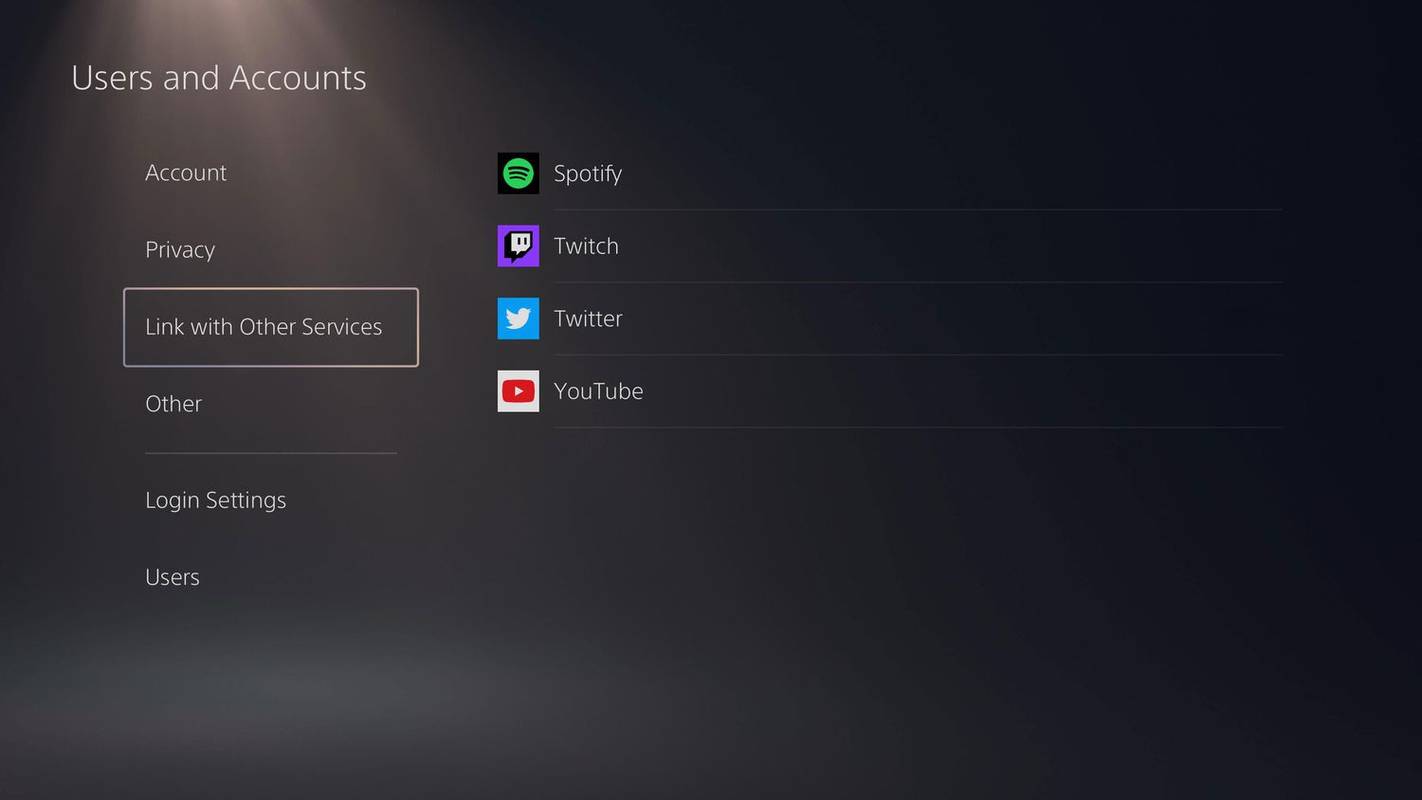
-
Selecteer X .
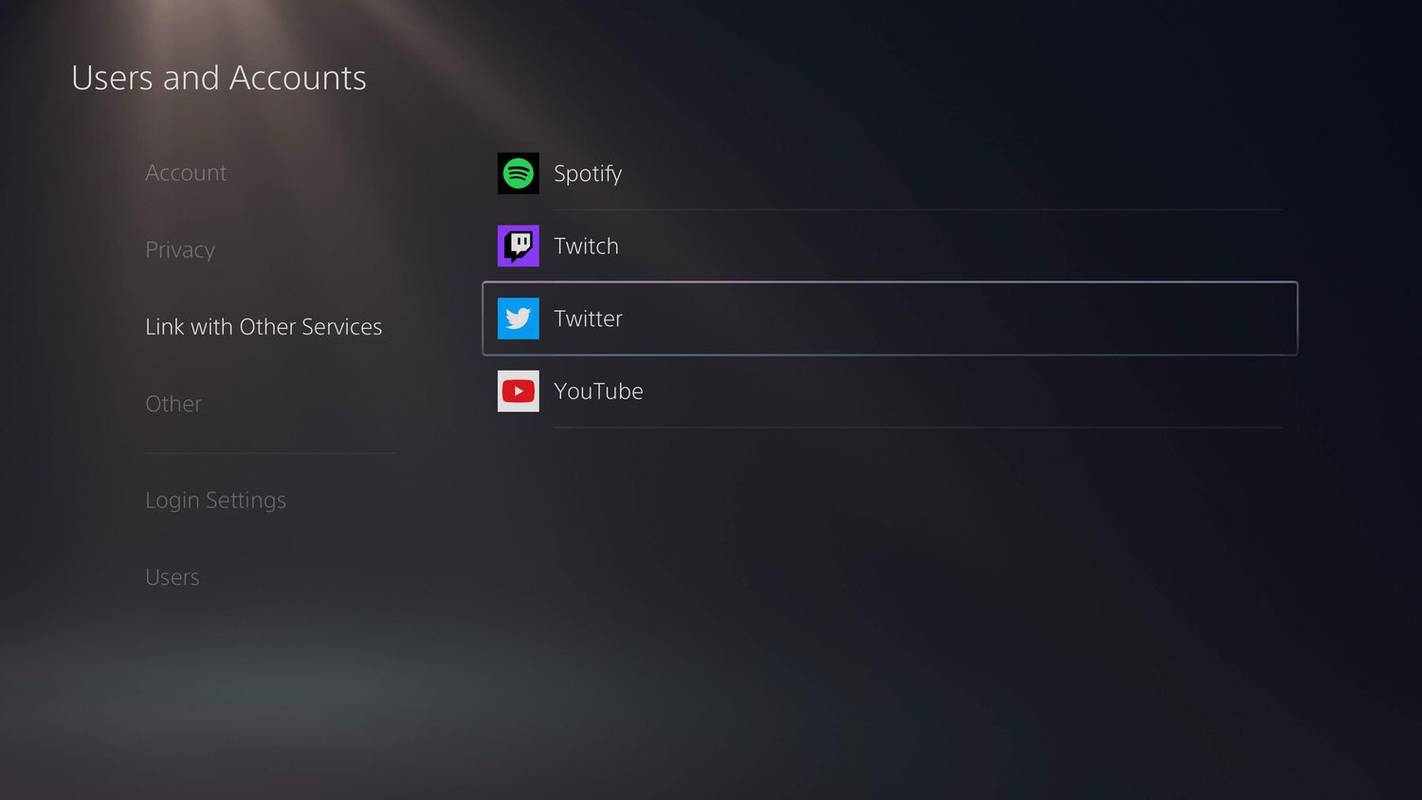
-
Kiezen Account koppelen .
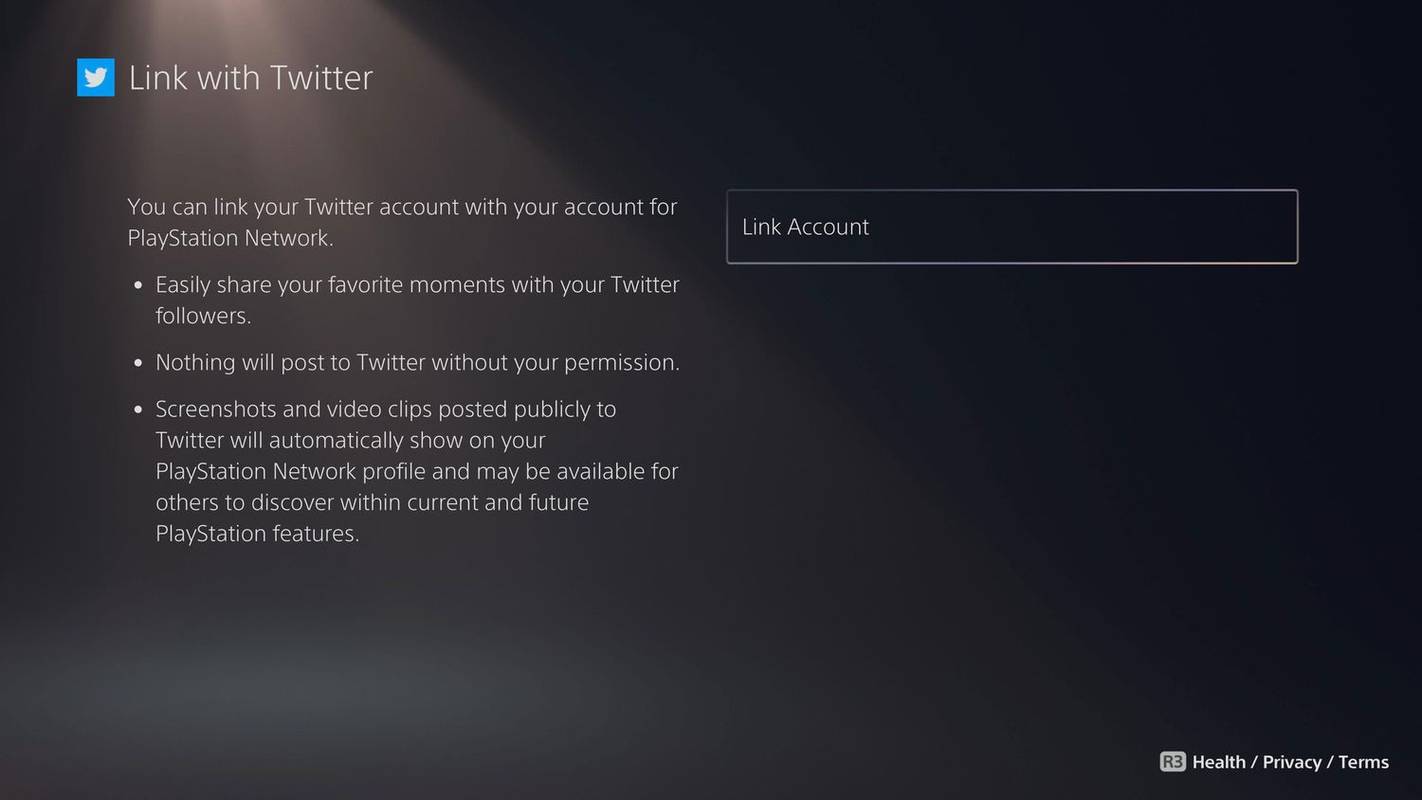
-
Selecteer de X-pictogram boven de inlogvelden.

-
Log in op uw X-account.
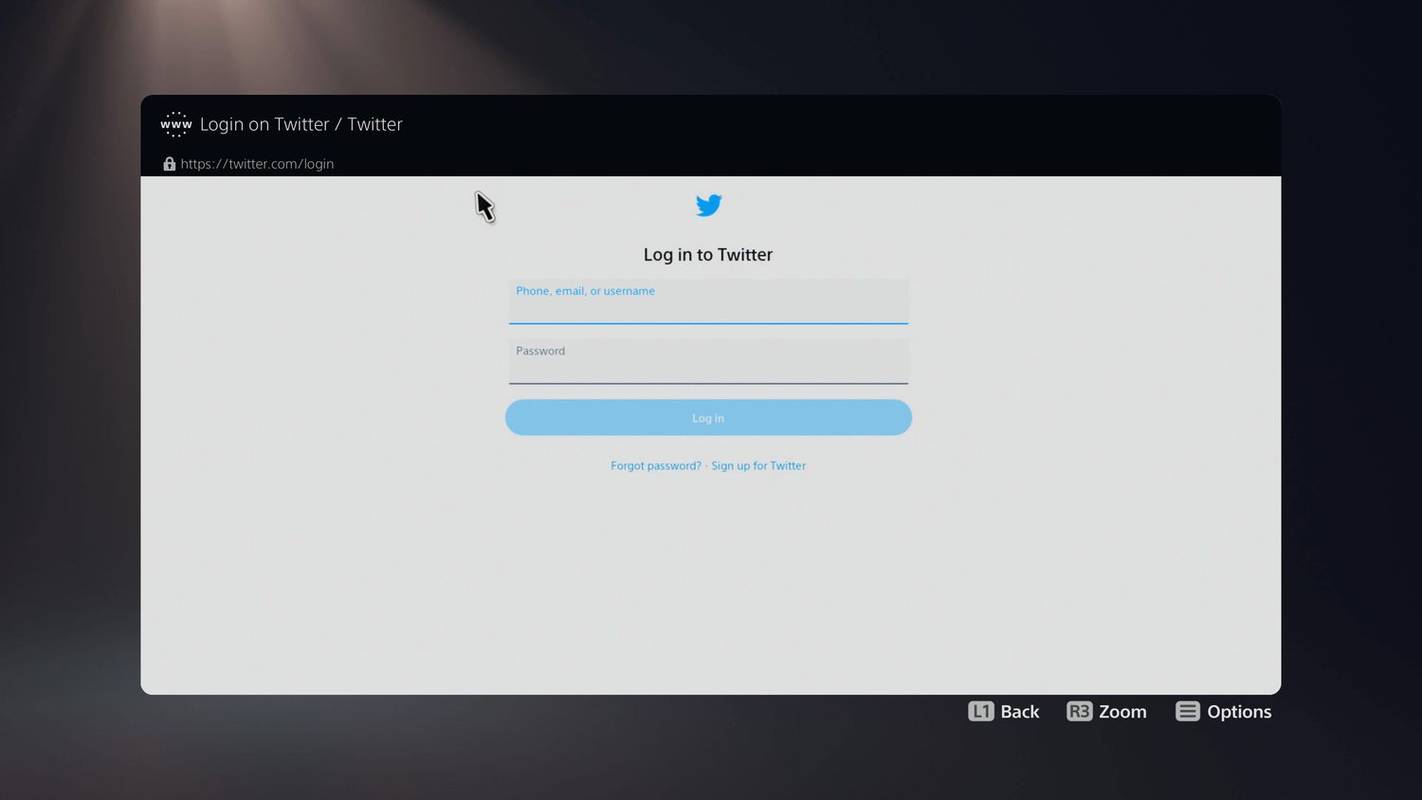
-
Navigeer door de website met de PS5-controller en gebruik de analoge stick om de cursor te verplaatsen. U heeft toegang tot de volledige X-webinterface.
Als je in de systeeminstellingen naar de gebruikershandleiding gaat, wordt deze in de PS5-webbrowser geladen, maar heb je geen toegang tot andere websites.
PS5-webbrowserfuncties
Er is geen manier om URL's in te voeren in de PS5-webbrowser; U kunt echter elke link in een bericht of profielbeschrijving volgen door deze te selecteren. Als de website die u wilt bezoeken een X-account heeft, gebruikt u de X-zoekbalk om de profielpagina te vinden en zoekt u naar een link in de profielbeschrijving.
De PS5-browser beschikt over een paar handige functies en verschillende beperkingen:
- De PS5-browser geeft de meeste tekst en afbeeldingen op websites weer.
- Je kunt video's bekijken op sites als Twitch en YoutTube, maar je kunt ze niet op volledig scherm bekijken.
- Multimedia zoals webgebaseerde games en andere interactieve inhoud kunnen werken als deze is gecodeerd in HTML en Javascript; Flash wordt niet ondersteund.
- Sommige webapps zoals Slack werken met beperkte functionaliteit.
- Muziekstreamingdiensten zoals Spotify worden wel in de webbrowser geladen, maar spelen geen muziek af.
Sluit een USB-toetsenbord aan, zodat u eenvoudiger kunt typen en door menu's kunt navigeren met de pijltoetsen. Zelfs als er een toetsenbord is aangesloten, is het niet mogelijk een URL in te voeren.
windows 10 schakel uac uit
Welke webbrowser gebruikt PS5?
De PS5-webbrowser heeft geen officiële naam omdat het geen geadverteerde functie is. Er is geen manier om toegang te krijgen tot internet zonder via X te gaan. Hoewel er een sectie voor webbrowserinstellingen is in de PS5-systeeminstellingen, lijken de opties geen invloed te hebben op de daadwerkelijke browser.